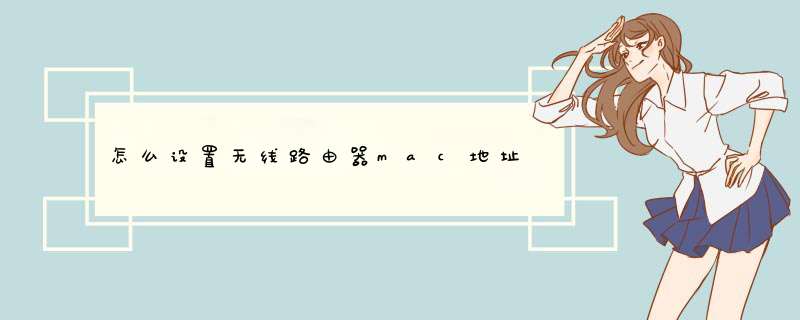
网上经常有人说有无线路由密码的无线网卡,不知道是不是真的!我们可以在路由里对MAC地址进行绑定,并在防火墙那里开启MAC地址过滤!那么即使是了WIFI的密码都是一样上不了网的!下面是我给大家整理的一些有关设置无线路由器mac地址的 方法 ,希望对大家有帮助!
设置无线路由器mac地址的方法
当然先将路由器用网线连接到自己电脑了!并输入192.168.1.1(如果你的路由是 其它 的地址就要输入其它的啦!)打开登录界面,现在输入用户名和密码就能登录了!
2找到自己电脑的MAC地址一般电脑的MAC地址在控制面板\网络和行庆誉 Internet\网络连接那里的“本地连接”右键选择“状态”再点“详细信息”按钮,在d出的窗口那里会看到“物理地址”条目就是MAC地址了!无线网卡的也是一样!
3找到自己手机的MAC地址:手机可以依次打开“设置/关于手机/WLAN MAC地址”就能看到我差穗们手机 的MAC地址了!
4打开了可配置界面,那我们现在就到路由配置界面的“安全设置”选项那里的“防火墙设置”选项卡!在这里我们就把“开启防火墙”前的钩钩上,并在下面选择“开启MAC地址过滤”并选上“仅允许已设MAC地址列表中已启用的MAC地址访问Internet”设置完成之后就点击“保存”!
5现在我们要到“MAC地址过滤”选项卡那里添加自己的设备的MAC地址啦!要不然连自己的手机和电脑都上不了网了!我们点击“添加新条目”选项卡,在d出来的选项卡的MAC地址里填上自己电脑手机的MAC地址描述那里是为了让我们区分是那个设备的MAC地址档段状态选择“生效”然后点击“保存”这样我们就成功添加了一个设备的MAC地址,有多少台设备我们就添加多少次!
看了“怎么设置无线路由器mac地址”的人还看了
1. 磊科路由器无线怎么设置MAC地址过滤
2. 路由器如何设置IP然后与MAC地址绑定
3. 怎么设置无线路由器mac地址克隆
4. 路由器怎么添加mac地址
5. buffalo无线路由器如何绑定mac地址
6. 无线路由器怎么改mac地址
7. TP-Link无线路由器如何绑定MAC地址
8. 斐讯无线路由器怎么mac地址绑定防蹭网
9. Netcore无线路由器如何绑定IP与MAC地址
10. dlink无线路由器怎么设置mac地址过滤
导语:相爱不一定能永远。但动心的回忆能甜蜜到永远。爱没啥可怕可忧的,可怕的是彼此牵著手却各想他方。以下我为大家介绍路由器mac怎么设置文章,欢迎大家阅读参考!
路由器mac怎么设置无线路由器的wifi信号总是会被人连接上,即使是设置了密码,有写暴力破解软件也可以破解,连接上自己的无线路由,抢占网络。在这里我们要用无线路由器自带的设置工具进行设置,只允许指定的电脑才可以连接到无线路由器,防止被别人蹭网。
1、首先登陆到无线路由的管理页面,在浏览器中输入http://后面加上路由器的IP地址192.168.1.1,(这个则巧地址不是固定的一般查看你自己的默认网关就是等录管理页面的地址)。
输入之后一般会d出个对话框让你输入用户名密码,这个地方不同的路由器厂家的设置是不一样的,可以参考使用说明书(一般用户名是admin,密码是空或者admin)。
2、进入到管理页面之后,在左边有菜单栏,可以找到 无线mac地址过滤 这个选桥盯稿项。点击之后,主页就会显示出无线mac过滤设敏孝置。
3、一般MAC地址过滤功能默认是关闭的',我们点击启用过滤启动它。下面有选项,禁止...和允许...,一般如果我们不想别人蹭网,只允许局域网内几个人连接,那就选择允许,然后在下面的条目中添加允许的MAC地址。
设置完成之后,我们的无线网络就只属于自己设定的人才可以用。
欢迎分享,转载请注明来源:内存溢出

 微信扫一扫
微信扫一扫
 支付宝扫一扫
支付宝扫一扫
评论列表(0条)